Sådan slår du undertekster til på Zoom

Lær hvordan du slår undertekster til på Zoom. Zooms automatiske undertekster gør det lettere at forstå opkaldsindholdet.
Facebook gennemgik mange ændringer de seneste år, både virksomheden og tjenesten. Det faldt lidt i unåde, men det er stadig en absolut enhed af en platform, og mange brugere stoler på det på daglig basis. Og mens vi venter på at se, hvad der næste gang kommer ud af denne VR-drømme- (eller mareridts-) fabrik, kan vi ikke ignorere aktuelle problemer. Nogle brugere rapporterer, at Facebook ikke arbejder på Wi-Fi, men det fungerer godt på mobildata. Hvis det også er tilfældet med dig, skal du tjekke de trin, vi har angivet nedenfor.
Indholdsfortegnelse:
Hvad er der galt med, at Facebook ikke indlæses?
Hvis Facebook ikke indlæses på Wi-Fi, men fungerer uden problemer på mobildata, anbefaler vi, at du navigerer til Indstillinger > Apps > Facebook > Mobildata og Wi-Fi og tillader Wi-Fi-adgang. Prøv også at indstille din tildelte MAC-adresse som Device og ikke Randomized.
Hvis det ikke hjælper, skal du rydde lokale data eller geninstallere Facebook. I sidste ende, hvis intet virker, skal du rulle tilbage til en ældre version via en APK eller bare bruge en wrapper-app indtil videre.
1. Tjek netværket
Før du gør noget andet, skal du sørge for, at Facebook ikke er nede igen. Det er ret sjældent, og overgangen til Meta Facebook/Instagram-fasen er afsluttet, men det er stadig en mulighed. Du kan finde ud af, om Facebook er nede, her .
Når du har fastslået, at Facebook og tilknyttede tjenester faktisk fungerer uden problemer for andre brugere, bør du tjekke dit eget netværk. Test netværket i andre apps og se, om indholdet indlæses eller ej.
Sørg for at prøve at afbryde og oprette forbindelse igen til dit Wi-Fi-netværk. Du kan også glemme det og oprette forbindelse igen med adgangskoden.
Hvis det ikke hjælper, skal du genstarte din router og din telefon. Nogle brugere nævner, at der er en konflikt med MAC-adressen, og at du bør holde dig til enhedens MAC. Du kan ændre disse indstillinger ved at følge disse instruktioner:
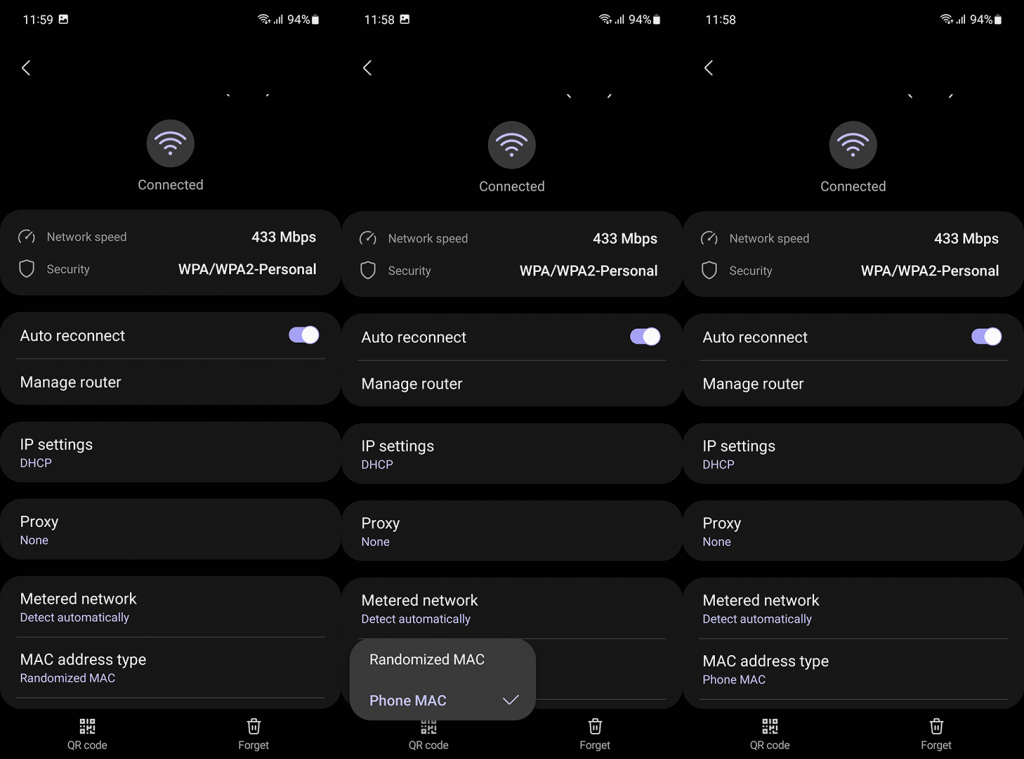
Du kan også aktivere udviklerindstillinger og se efter indstillingen Mobile Data Always Active . Når du har fundet det, skal du deaktivere det.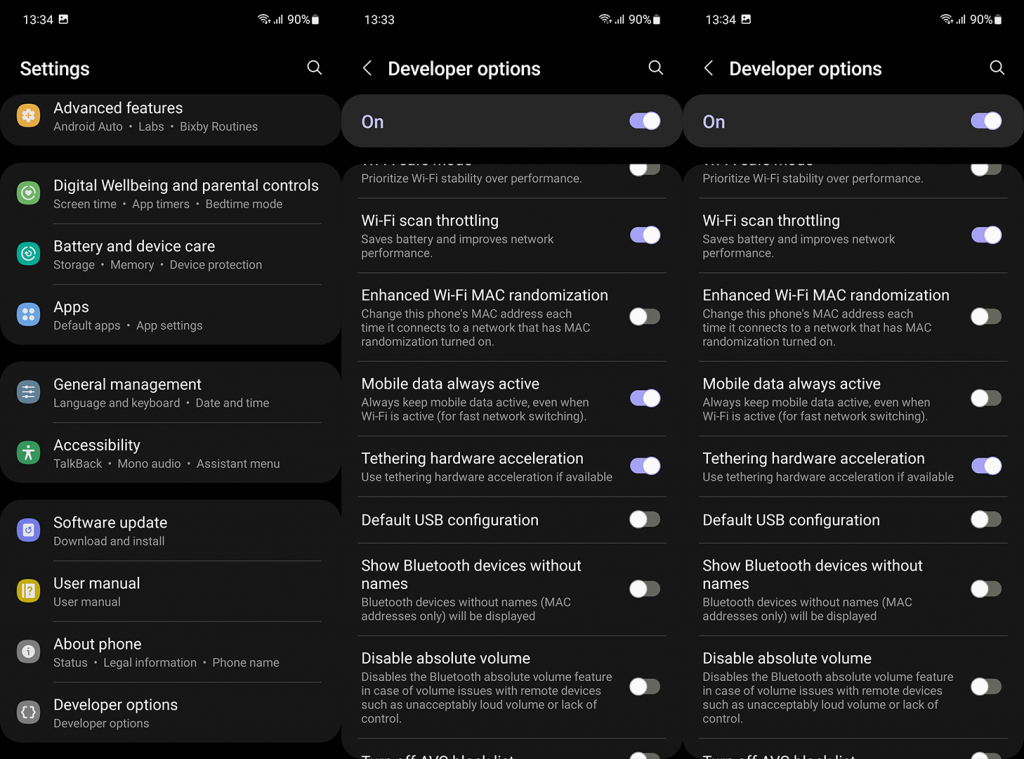
Hvis det ikke hjalp, og Facebook stadig ikke fungerer på Wi-Fi, kan du prøve det næste trin.
2. Tjek tilladelser
I dette tilfælde, når vi siger tilladelser, taler vi ikke om almindelige tilladelser (Storage, Mic, Camera, etc.), men Wi-Fi og Mobile Data-indstillingerne. Nogle Android-skin på de seneste Android-versioner har ikke mulighed for at deaktivere Wi-Fi. Men nogle gør.
Så hvad du skal gøre er at navigere til Apps-indstillinger og deaktivere denne mulighed. Her er hvad du skal gøre:
3. Ryd lokale data fra Facebook
Hvis de foregående trin mislykkedes, anbefaler vi at rydde lokale data fra appen. Facebook til håndholdte enheder tager notorisk et væld af lagerplads under den antagelse, at dette vil fremskynde indlæsning af indhold. Du bør dog rengøre den regelmæssigt, fordi den med tiden vil gøre det modsatte - sænke appen og din telefon i processen.
Sådan rydder du lokale data fra Facebook-appen:
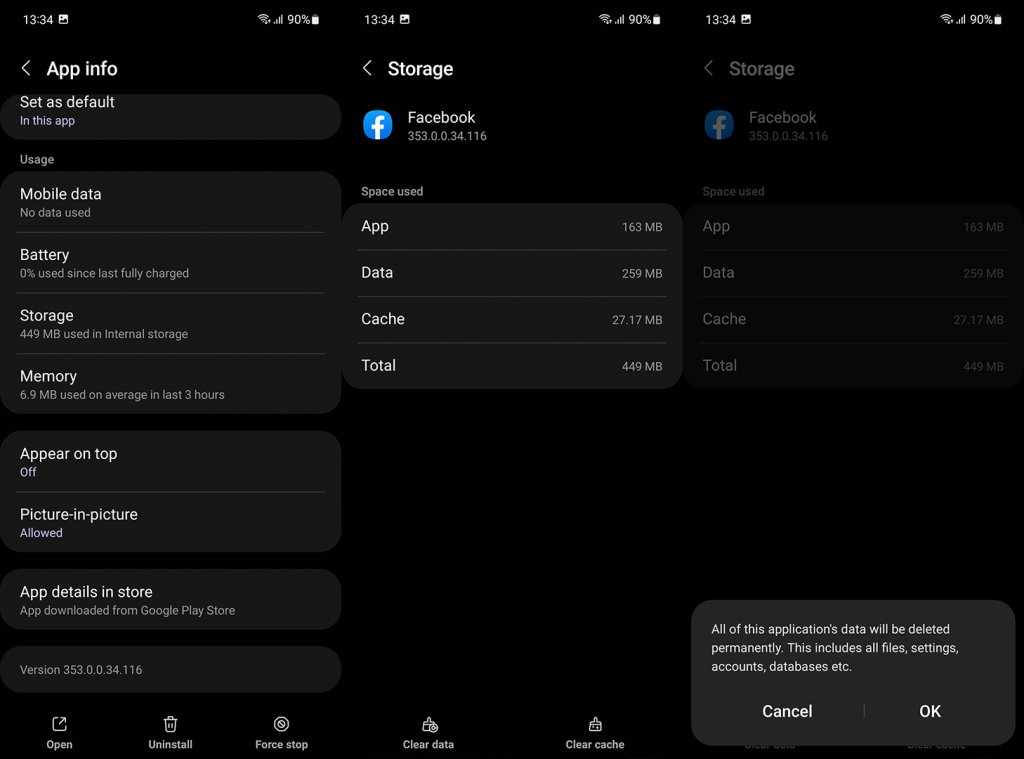
4. Geninstaller Facebook
Hvis det forrige trin mislykkedes, kan du prøve at geninstallere. Selvom sletning af lokale data gør næsten det samme som geninstallation, er det et forsøg værd, og på dette tidspunkt har du ikke meget at tabe. Når du har geninstalleret Facebook, skal du kontrollere indstillingerne for mobildata og Wi-Fi igen, som forklaret i andet trin.
Sådan geninstallerer du Facebook fra Play Butik:
5. Brug en indpakning indtil videre
Endelig, hvis Facebook stadig ikke fungerer på Wi-Fi, kan du altid prøve med en alternativ app. Vi er klar over, at Facebook Lite og lignende wrapper-apps ikke har alle de funktioner, som den officielle app har, men dette er en midlertidig løsning.
Chancerne er, at den nuværende version har en fejl, og du kan enten skifte til en wrapper eller prøve at rulle tilbage til en ældre Facebook-version via en APK.
De mest populære Facebook-indpakninger er Facebook Lite ( Play Store ), Friendly Social Browser ( Play Store ) og Phoenix – Facebook & Messenger ( Play Store ).
Alternativt, som vi nævnte, kan du downloade og sideloade en Facebook APK fra APK Mirror. Vi forklarede hele proceduren i trin 5 i denne artikel .
Det burde gøre det. Tak fordi du læste med, og glem ikke at dele dine tanker, spørgsmål eller forslag med os i kommentarfeltet nedenfor. Vi ser frem til at høre fra dig.
Hvis ingen af metoderne virkede, kan din Facebook være midlertidigt eller permanent deaktiveret, hvorfor den ikke virker på nogen af enhederne. Dit Facebook-id kan blokeres, hvis du overtræder Facebook-politikken. Men nogle gange kan Facebook også lave fejl ved midlertidigt at deaktivere det. Du kan kontakte Facebook Support og bede dem om at hente kontoen.
Lær hvordan du slår undertekster til på Zoom. Zooms automatiske undertekster gør det lettere at forstå opkaldsindholdet.
Modtager fejludskrivningsmeddelelse på dit Windows 10-system, følg derefter rettelserne i artiklen og få din printer på sporet...
Du kan nemt besøge dine møder igen, hvis du optager dem. Sådan optager og afspiller du en Microsoft Teams-optagelse til dit næste møde.
Når du åbner en fil eller klikker på et link, vil din Android-enhed vælge en standardapp til at åbne den. Du kan nulstille dine standardapps på Android med denne vejledning.
RETTET: Entitlement.diagnostics.office.com certifikatfejl
For at finde ud af de bedste spilsider, der ikke er blokeret af skoler, skal du læse artiklen og vælge den bedste ikke-blokerede spilwebsted for skoler, gymnasier og værker
Hvis du står over for printeren i fejltilstandsproblemet på Windows 10-pc og ikke ved, hvordan du skal håndtere det, så følg disse løsninger for at løse det.
Hvis du undrede dig over, hvordan du sikkerhedskopierer din Chromebook, har vi dækket dig. Lær mere om, hvad der sikkerhedskopieres automatisk, og hvad der ikke er her
Vil du rette Xbox-appen vil ikke åbne i Windows 10, så følg rettelserne som Aktiver Xbox-appen fra Tjenester, nulstil Xbox-appen, Nulstil Xbox-apppakken og andre..
Hvis du har et Logitech-tastatur og -mus, vil du se denne proces køre. Det er ikke malware, men det er ikke en vigtig eksekverbar fil til Windows OS.
![[100% løst] Hvordan rettes meddelelsen Fejludskrivning på Windows 10? [100% løst] Hvordan rettes meddelelsen Fejludskrivning på Windows 10?](https://img2.luckytemplates.com/resources1/images2/image-9322-0408150406327.png)




![RETTET: Printer i fejltilstand [HP, Canon, Epson, Zebra & Brother] RETTET: Printer i fejltilstand [HP, Canon, Epson, Zebra & Brother]](https://img2.luckytemplates.com/resources1/images2/image-1874-0408150757336.png)

![Sådan rettes Xbox-appen vil ikke åbne i Windows 10 [HURTIG GUIDE] Sådan rettes Xbox-appen vil ikke åbne i Windows 10 [HURTIG GUIDE]](https://img2.luckytemplates.com/resources1/images2/image-7896-0408150400865.png)
